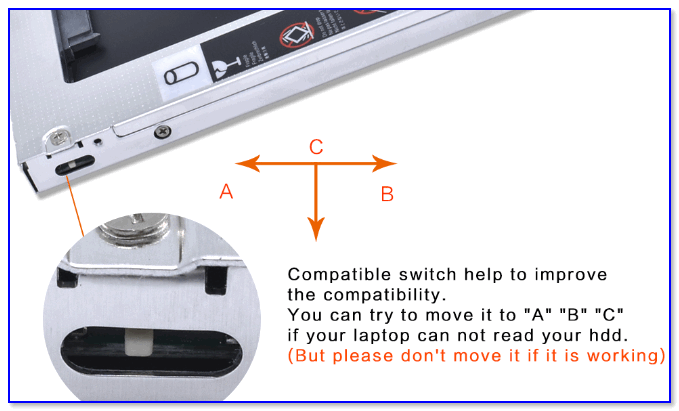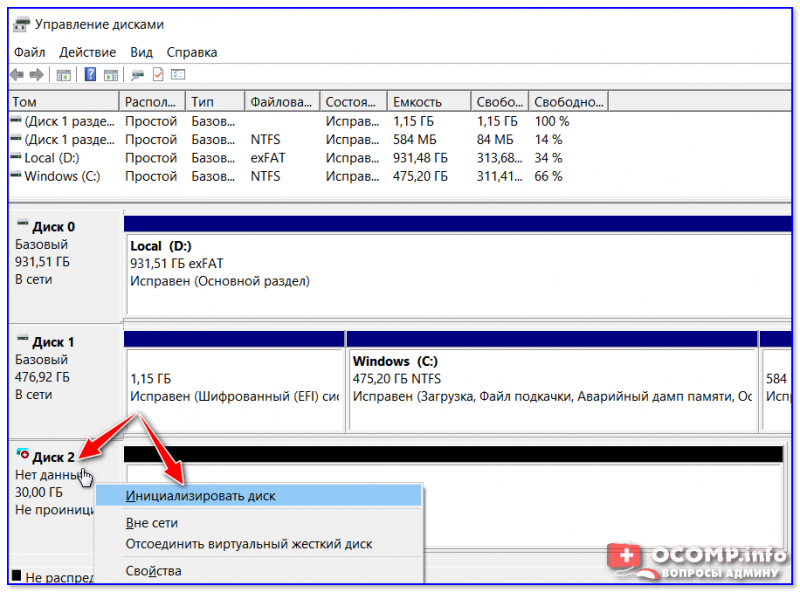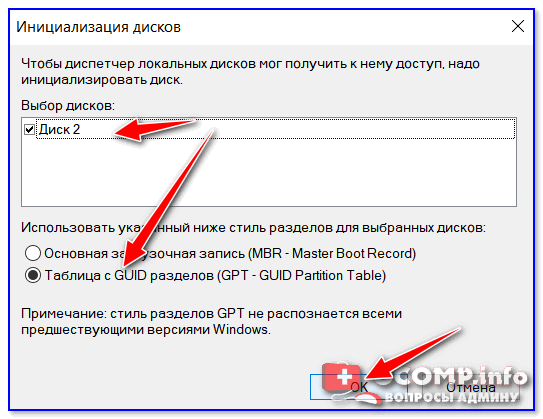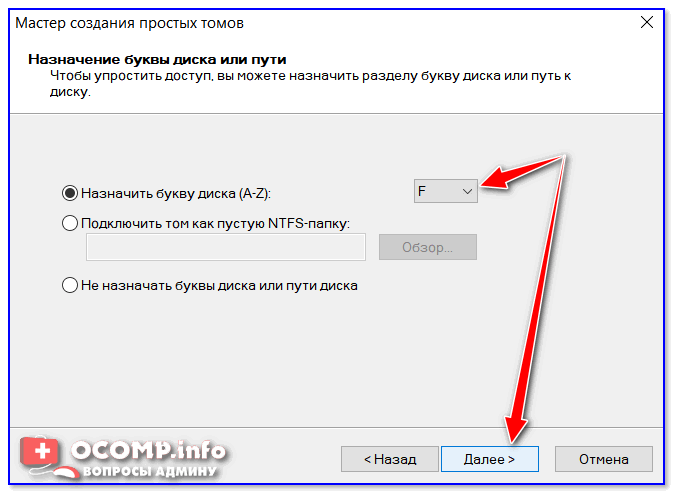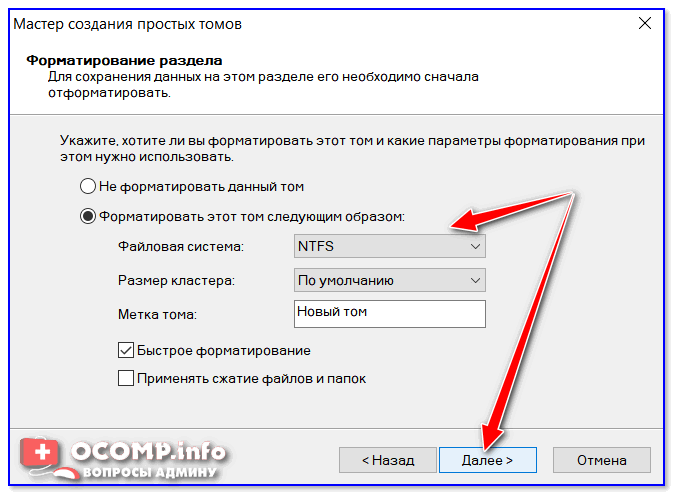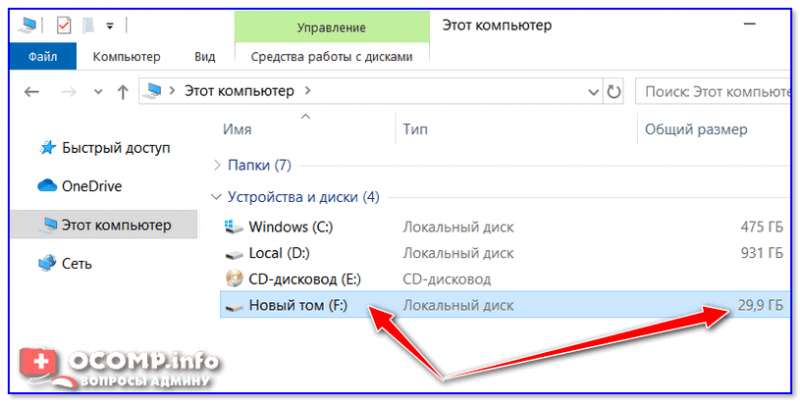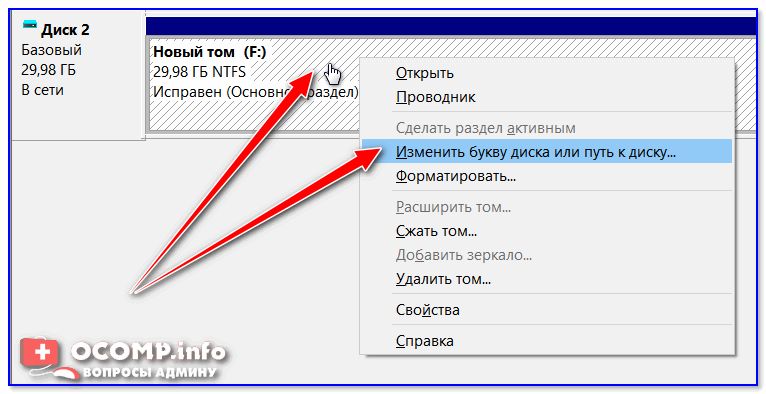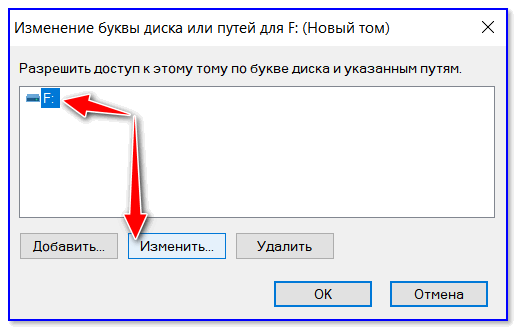- Что делать, если Windows не видит второй жесткий диск (HDD)
- Не виден второй диск — что делать 👇
- ШАГ 1: проверить, отображается ли диск в BIOS
- Если не отображается:
- ШАГ 2: инициализировать диск (отформатировать, если новый)
- ШАГ 3: сменить (установить) букву диска
- Windows 10 не видит жесткий диск
- Проверяем альтернативные варианты решения проблем
- Удаление контроллера в Диспетчере устройств
- Комментарии к статье (31)
Что делать, если Windows не видит второй жесткий диск (HDD)
Я купил второй диск, подключил его через переходник (Optibay) к ноутбуку, но Windows его не видит. Подскажите, что можно сделать?
Проблема, в общем-то не редкая. Вероятнее всего, если диск новый, то он просто не отформатирован (инициализирован). Также довольно часто некоторые версии Windows не проводят авто-установку букв диску (а без буквы — диск в «Моем компьютере» не виден).
В общем, в этой заметке покажу на простых примерах последовательность действий при этой проблеме.
Не виден второй диск — что делать 👇
ШАГ 1: проверить, отображается ли диск в BIOS
И так, первое с чего порекомендую начать — это зайти в BIOS/UEFI и посмотреть, определился ли диск. BIOS должен распознать и «увидеть» диск даже если он не отформатирован (т.е. тут только 2 варианта: либо «да», либо «нет»).
Примечание : разумеется, если BIOS диск не видит, то все остальные шаги в этой статье для вас будут бесполезными. Сначала нужно разобраться с иными причинами.
Если у вас установлена современная ОС Windows 10 — то для входа в BIOS достаточно воспользоваться меню «Обновление и безопасность / восстановление / особые варианты загрузки» в параметрах ОС. После перезагрузки во вкладке «Дополнительные параметры» открыть ссылку «Параметры встроенного ПО» .
Параметры Windows 10
Также войти в BIOS можно с помощью спец. клавиш (Delete, F2, Esc, F1 — у каждого производителя своя клавиша), которые нужно нажимать сразу же после включения компьютера.
Как правило, информация обо всех подключенных накопителях отображается в BIOS/UEFI сразу же на первом экране (Main, Information). Если компьютер диск видит — то в графе «Hard Disk» («Storage») должна отобразиться модель вашего накопителя. См. пару скринов ниже.
BIOS видит оба подключенных диска, переходник работает!
Storage — накопители (UEFI, ноутбук Asus)
Если диски определяются и они видны в BIOS — можно идти дальше.
Если не отображается:
- попробуйте подключить диск к другому компьютеру/ноутбуку. Если у вас есть спец. переходник SATA -> USB — то всё сильно упрощается! Т.е. первая наша цель — убедиться, что с диском все в порядке (провести диагностику);
Состояние HDD диска
проверьте все разъемы, кабели и шлейфы — нет ли повреждений, перегибов и пр. Если речь идет об Optibay (переходнике для ноутбуков) — обратите внимание на спец. переключатель совместимости . Попробуйте переключить его с режима «A» на «B» (например). Разумеется, делать это нужно в выключенном состоянии!
Переключатель совместимости на Optibay
ШАГ 2: инициализировать диск (отформатировать, если новый)
В некоторых случаях Windows не инициализирует автоматически подключенный новый диск. Разумеется, это можно сделать вручную.
Для начала нужно открыть спец. утилиту управления дисками (встроена в Windows) : просто нажмите Win+R , а потом используйте команду diskmgmt.msc .
diskmgmt.msc — запускаем управление дисками
В управлении дисками должны отображаться все подключенные накопители к компьютеру (не отформатированные и не инициализированные — в том числе) .
Как правило, над не инициализированным диском будет гореть «красный» кружок — просто кликните правой кнопкой мышки по этому диску и выберите функцию инициализации.
После укажите таблицу разделов (можно оставить по умолчанию, которая порекомендует Windows) и нажать OK.
Далее под названием диска появится новый статус — «В сети» . См. скрин ниже.
После чего, обратите внимание, что новые диски в подавляющем большинстве случаев идут не отформатированными (в управлении дисками — напротив них будет черная полоса с не распределенной областью) . Для форматирования HDD — просто кликните по этой области правой кнопкой мышки и выберите опцию создания простого тома .
Создать простой том
Далее нужно указать размер тома — в большинстве случаев можно оставить значение по умолчанию и нажать «Далее».
После задается буква диска (можно указать любую свободную).
Назначить букву диску
Ну и предпоследний шаг — указать файловую систему. Если у вас переносной диск (USB) — рекомендую выбрать файловую систему exFAT, в ином случае — NTFS.
ВАЖНО ! При форматировании накопителя — вся информация на нем будет удалена! Если ваш диск новый — то, как правило, на нем кроме заводской утилиты для создания быстрого бэкапа ничего не бывает.
Если все прошло успешно, после форматирования вы должны увидеть статус диска «Исправен» .
Открыв «Мой компьютер» — диск должен отображаться, как и остальные. Теперь с ним можно полноценно работать!
Диском можно пользоваться!
ШАГ 3: сменить (установить) букву диска
Еще одна частая проблема (особенно с Windows 10) — это отключение функции авто-присваивания буквы новым подключаемым дискам (в том числе и флешкам, картам памяти и т.д.). Разумеется, что, если буква не присвоена (либо ошибочно выбрана та, уже которая используется другим накопителем) — диск отображаться в проводнике не будет!
Чтобы исправить это, нужно зайти в управление дисками ( Win+R -> diskmgmt.msc ), кликнуть по невидимому диску и выбрать опцию смены буквы (см. скриншот ниже).
Изменить букву диска
Далее изменить букву на любую другую (свободную).
Как правило, диск после такой процедуры — накопитель тут же становится видимым. ✔
В моем компьютере не отображаются внешние диски и флешки, т.к. Windows не назначает буквы подключаемым накопителям — ссылка на заметку
PS
В некоторых случаях диски могут быть «спрятаны» вирусами (причем, некоторые из них не обнаруживаются антивирусами!) Проверьте Windows на вредоносное ПО при помощи этой инструкции: https://ocomp.info/esli-antivirus-ne-vidit-virusov.html
Дополнения по теме — будут кстати!
Windows 10 не видит жесткий диск
Случается такое, что при установке дополнительного жесткого диска, операционная система Windows 10 наотрез отказывается его «видеть». Это известная проблема, и к ней уже давно найдено решение, но перед его применением не лишним будет убедиться, что проблема точно не в чем-то другом.
Проверяем альтернативные варианты решения проблем
Для этого проверяем следующее:
- Виден ли отсутствующий жесткий диск в BIOS/UEFI (сразу при включении компьютера обычно достаточно нажать кнопку DEL на клавиатуре)?
- Виден ли жесткий диск в «Управлении дисками» (правой кнопкой по меню Пуск — пункт «Управление дисками») — возможно просто следует создать на нем раздел?
- Виден ли жесткий диск в «Диспетчере устройств» (правой кнопкой по меню Пуск — пункт «Диспетчер устройств»)?
Удаление контроллера в Диспетчере устройств
Если же в BIOS диск виден, но в загруженной системе он по прежнему отсутствует, то можно воспользоваться достаточно радикальным способом, а именно — удалением контроллера из системы. Для этого:
- Открываем «Диспетчер устройств».
- Затем, в списке категории устройств находим «Контроллеры IDE ATA/ATAPI», и удаляем все перечисленные в нем устройства (Правой кнопкой по устройству — «Удалить устройство»).
- Перезагружаем компьютер, и проверяем, появился ли отсутствующий жесткий диск в «Диспетчере устройств».
Была ли эта статья Вам полезна?
Комментарии к статье (31)
-
- Гость
- 29.03.2021 19:58
Объяснение не той проблемы, моя проблема глубже и не решается так.
Здравствуйте! Ситуация такова, система Windows 10 Pro 1607, у меня два жестких диска, мат.плата от BIOSTAR, подключал третий жесткий диск, Биос их видит, Windows отказался наотрез и невидит этот жесткий диск, в третьем жестком диске у меня есть файлы из другого компа. Подключил этот жесткий диск на другом компе с Windows 7, с мат.платой Lenovo, он видит её. В управления дисками жесткий диск назначен как чужой в Windows 10, он автоматический преобразован самим образом в динамический диск, теперь я боюсь потерять файлы, которые мне нужны. Может, без потери файлов, как её восстановить.
Скриншот упраления дисками:
http://prnt.sc/xuxg6d
Спасибо, 10 винда увидела второй диск после Ваших рекомендаций!
Здравствуйте, мой компьютер и жесткий диск работали исправно год, но может быть неделю назад компьютер стал видет только ssd, а жесткий диск нет, что делать?
Проверить, работает ли вообще жесткий диск и проверить провода, которыми он подсоединен.
Спасибо, мужик. Реально помог. Windows 10 Home
Доброй ночи ,помогите понять в чем проблема и желательно ее решить . После усновки виндовс 10 ,когда уже все установилось с диска и пошла перезагрузка ,комп больше не запустился тупо висит экран зайти в биос ,но не в биос не в систему я так зайти и не смог , кто нибудь может знает что за хрень ? Ранее спасибо
PS я думаю дело в жестком диске ,тк без него все работает
Вполне возможно, что с диском какие-то проблемы, нужно только выяснить какие именно — аппаратные или программные. Не лишним было бы провести проверку диска на другом компьютере (или на этом, если есть возможность загрузится с другой ОС), попробовать удалить с него все данные и разделы и провести повторную установку ОС.
Ну. в принципе я так и думал сделать ,но вдруг был получше вариант
«спасибо». система вообще перестала загружаться
Здравствуйте!
Помогите решить проблему: собрал комп, поставил туда жёсткий диск на 4 тб, установил windows 10 pro, а жёсткий диск виден только на 2 тб, остальная часть видна как «нераспределённая», создать том тоже не получается. Что можно сделать?
Проверьте, что Вы установили Windows в UEFI режиме, поскольку иначе скорее всего таблица разделов на Вашем жестком диске MBR, а не GPT.
Мне помогло. Спасибо!
Просто красавчик!! спасибо!!
Вот никогда не пишу комментарии. но дай тебе Бог здоровья! Перепробовал все а это помогло!
Такая трабла: ставил винду(10 про), в окне установки было 5 хардов( 3hdd, ssd и М2), увидел лишние диски по 100-500мб, ну я и решил их снести, может из-за,а может промахнулся — снёс HDD toshiba 2тб, Биос и система его не видят, ваш способ не помог((( как исправить ситуацию?
Установщик Windows никак не мог вывести из строя жесткий диск, да еще так, что в итоге его не видит BIOS. Однако, как минимум стоит проверить, есть ли данный жесткий диск в Диспетчере дисков — попасть туда можно нажав клавиши Win + R , и введя команду diskmgmt.msc .
Диспетчер видит 4 харда (диск 0,1,2,3), а также диск 4, (съёмное уст-во Н, нет носителя), а так же DVD-rom.
Тогда стоит проверить все ли в порядке с подключением этого жесткого диска, по возможности попробовать подключить данный жесткий диск другими проводами, на случай повреждения одного из них.
Вобщем, на другом компе поставил на левый ссд вин7, подрубил свой 2тбшный Тошиба -на месте! Снял, поставил на основной — нету! Короче как я понял, что новый комп его увидел, надо хард форматировать (
Ситуация такая, диспетчер устройств видит диск, биос видит, а в управлении дисками его нет, есть варианты?
Действия из статьи проделывали? Так же нельзя исключать чисто физические проблемы — например, проверить работу диска с другим кабелем (если он подключается через него).
У меня тоже самое, напишите как вы исправили эту ситуацию
удаление контроллера помогло. Спасибо!
У меня такая ситуация. используется Win 10 Pro 1803. К системе подключены 3 жестких диска. после перезагрузки все они видны winsows. Но после выхода из гибернации один из дисков(не системный) часто не виден. Что можно придумать чтобы побороть глюк?
Никаких сторонних утилит на компьютере не установлено, как-либо связаных с работой жестких дисков, файловых систем и т. д.? Возможно стоит попробовать отключить или поудалять их, и проверить, решилась ли проблема или нет.
В моем случае, после удаления стандартного контроллера, windows 10 наотрез отказался запускаться с попыткой автоматического восстановления по кругу. Точки восстановления тоже не удалось обнаружить, потому как система видимо некорректно работала с диском, потеряв драйвера. Пришлось потанцевать с бубном через восстановление реестра через RegBack.
Так что способ неоднозначный на свой страх и риск. А ноутбучную тошибу, из за которой разгорелся весь «сыр бор» так и не распознает. Хотя отдельно от windows 10 стартует отлично. В 7 определяется на раз в том же железе.
Microsoft думаю можно уже давно присвоить статус скрытых вредителей. Проблемная десятина и вредная получилась.(
Решение проблемы: переустановить драйвер SATA Controller
Мат плата Asus P8H67-M LX. Установил свежую Windows 10. Подключил два жестких диска на 320 и 500. Биос их видит. Windows наотрез отказалась. Установил драйвер чипсет от родной от мат. платы. Один диск увидел второй нет. Переключил порты. Стал видится второй диск, первый нет. Потом каким то чудом появился и первый диск. В общем глюкодром!